Гайд по простой оптимизации видео для YouTube
Блог компании
- Информация о материале
- Блог
- Маргарита
- 24 июнь 2022
В данной статье мы рассмотрим один из самых лёгких способов, чтобы оптимизировать ролики в Ютуб. Если же вы хотите профессионального продвижения, рекомендуем воспользоваться нашей услугой по комплексному продвижению на Youtube.
Для собственного продвижения есть довольно лёгкий способ. Несмотря на всю его простоту, он помогает поисковым роботам Google, Яндекс и Youtube хорошо индексировать ваши видео и находить целевых зрителей.
Расскажем о нескольких нюансах продвижения в Ютуб, какие выгоды даёт поисковая оптимизация и работает ли она.
Поисковые алгоритмы позволяют находить ролики, которые вы размещаете на Ютубе.
- название;
- описание;
- теги.
Скорее всего, вы уже знаете о них, тем не менее, они до сих пор работают и являются эффективным способом органического продвижения.
Заголовок является одним из главных основных элементов. Для того, чтобы грамотно составить название видео, можно не брать глубокую аналитику. Достаточно обратиться к списку ключевых подсказок: самых востребованных запросов на Ютубе.
Вводим первое слово, связанное с темой вашего ролика. Допустим, вы – новая кофейня и хотите рассказывать аудитории о приготовлении напитков. В таком случае выберем тему «кофе». Вводим его в поисковую строку.
В оптимизации ролика необходимо отталкиваться от интересов аудитории. Не компания говорит, какую тему она хочет, а на основе анализа понимаем, что хотят видеть ваши зрители – целевая аудитория.
Так, самым подходящим по тематике для вас и вашей аудитории запросом будет «кофе в турке».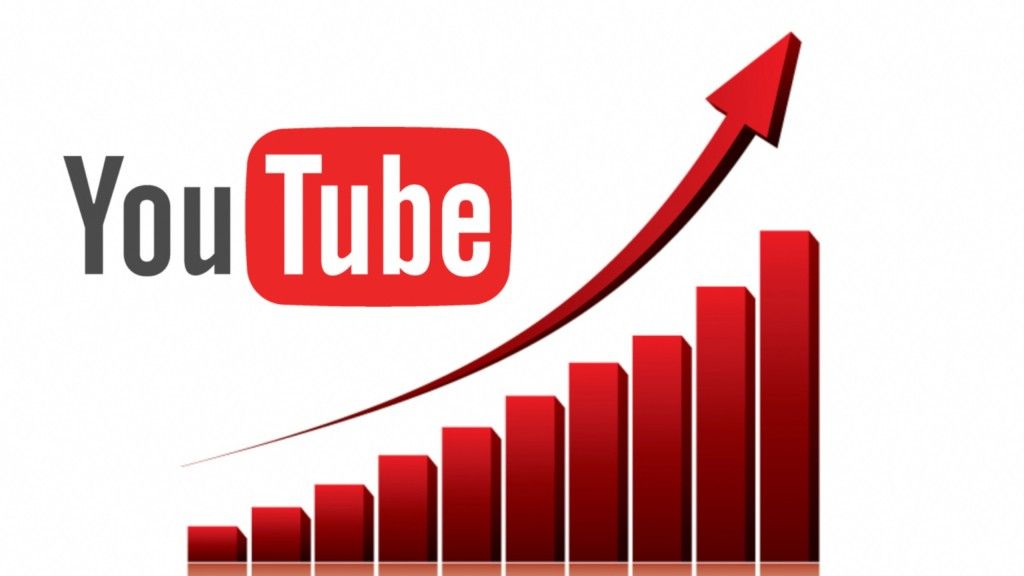 Дописываем запрос и снова нажимаем пробел. Далее видим уже более конкретные запросы:
Дописываем запрос и снова нажимаем пробел. Далее видим уже более конкретные запросы:
Так и продолжаем, пока не закончим подборку названий. В нашем случае получаем «кофе в турке с молоком как варить». Это самый релевантный запрос, соответствующий теме и названию нашего ролика.
С помощью такого простого способа следует составить контент-план из 15-20 запросов, по которым вы сможете снимать и продвигать ваши видео. Эти подсказки являются самыми популярными поисковыми запросами на Ютуб. В итоге, вы получаете понимание того, что нужно вашей аудитории и в каком направлении снимать и продвигать контент на YouTube.
После того, как у вас будет заголовок с ключевым запросом, необходимо вставить его в 
Перейдём к Тегам. Для грамотной оптимизации необходимо разбить заголовок на несколько средне- и высокочастотных ключей, чтобы Google, Яндекс и сам YouTube так же расшифровали эти фразы и поняли, для какой аудитории показывать данное видео.
Так, наш заголовок мы разбиваем на «как варить кофе», «кофе с молоком» и «кофе в турке». Следующим этапом будет создание тегов из отдельных слов или словосочетаний, например: кофе, рецепты кофе. В общем то, что соответствует тематике видео, но не указано в заголовке.
Весь последующий апгрейд: подсказки, ссылки, заставка и так далее, – не так важны. Конечно, будет лучше, если вы добавите и их, но без основных элементов их наличие не будет играть особой роли в раскрутке видео.
Поздравляем! Теперь вы освоили базовый набор оптимизации видео: название, описание с красивым анонсом и вхождением ключей и теги.
Стоит помнить, что в данном случае SEO-оптимизация имеет значение в долгосрочной перспективе.![]() Это значит, что сиюминутных результатов вы не получите. Чем лучше оптимизация, тем выше позиция будет у ролика.
Это значит, что сиюминутных результатов вы не получите. Чем лучше оптимизация, тем выше позиция будет у ролика.
Конечно, существует момент: если удержание у вашего ролика будет короткое, ролик будет неинтересен, – он не будет подниматься вверх. Важно не забывать, что главное – сделать качественное видео, с хорошим удержанием.
Только в таком случае сочетание всех этих факторов сыграет вам на руку и поможет ролику продвигаться и попадаться в рекомендации естественным путём без особых усилий.
Заказать съемку рекламного ролика, а также ознакомиться с полным перечнем предоставляемых услуг можно здесь.
Простой и мощный видеоредактор для YouTube и TikTok бесплатно или со скидкой 40%
EaseUS Приложения Windows Видео
Простой и мощный видеоредактор для YouTube и TikTok бесплатно или со скидкой 40%
Александр Кузнецов —
ПАРТНЕРСКИЙ МАТЕРИАЛ
Компания EaseUS – разработчик полезных приложений для Windows. Её продукты помогают проще справляться с повседневными задачами, которые долго или неудобно делать с помощью стандартных инструментов. Разработчики известны в первую очередь системными утилитами для резервного копирования, восстановления данных на разных устройствах и работы с дисками. Но также у них есть видеоредактор EaseUS Video Editor, доступный в четырех вариантах: полнофункциональной триальной версии с добавлением водяного знака на готовые ролики, разовой покупки, а также с месячной и годовой подпиской.
Её продукты помогают проще справляться с повседневными задачами, которые долго или неудобно делать с помощью стандартных инструментов. Разработчики известны в первую очередь системными утилитами для резервного копирования, восстановления данных на разных устройствах и работы с дисками. Но также у них есть видеоредактор EaseUS Video Editor, доступный в четырех вариантах: полнофункциональной триальной версии с добавлением водяного знака на готовые ролики, разовой покупки, а также с месячной и годовой подпиской.
Кстати, на текущий момент разработчики дают скидку 40% на все способы приобретения приложения, так что есть смысл поторопиться. В целом же, EaseUS Video Editor предлагает возможность выбрать наилучший способ приобретения приложения в зависимости от задач. Нетребовательным пользователям, возможно, не помешает логотип утилиты на роликах и они будут работать с бесплатной версией приложения, для редкого ситуативного использования может быть выгодной месячная подписка, а если в планах частая работа с видео — стоит оплатить сразу год или единовременно купить EaseUS Video Editor с последующими гарантированными обновлениями.![]()
Что касается сценариев использования, EaseUS Video Editor занимает место между базовыми инструментами для самого нетребовательного использования и энтузиастами, часто и помногу работающими с видео. То есть, функционально это уже далеко не встроенный видеоредактор Windows 10, но в то же время и не такое громоздкое приложение с высоким порогом входа как FinalCut или Premier. Сами разработчики говорят про EaseUS Video Editor следующим образом: «Не важно, снимаете ли вы на GoPro по выходным или считаете себя влогером с полным рабочим днем, вам нужен одновременно мощный и простой инструмент, который поможет сделать впечатляющие видеоролики профессионального уровня». И это действительно так, ведь вся функциональность приложения упакована в простой и удобный пользовательский интерфейс.
Этот видеоредактор подходит практически для любых задач и сферы его применения ограничены только потребностями (ну, или творческой фантазией) пользователей. Например, это могут быть видео про игры, из путешествий, влоги, инструкции, короткометражные фильмы или ролики для соцсетей. С форматами тоже проблем нет, приложение поддерживает все популярные файлы как для импорта, так и для экспорта. Есть даже поддержка почти забытого 3GP на случай, если вы решите дать вторую жизнь старым видео с какого-нибудь смартфона на Symbian. А с другой стороны EaseUS Video Editor также умеет работать с самыми тяжелыми форматами из актуальных — например, поддерживается импорт несжатого аудио FLAC.
Например, это могут быть видео про игры, из путешествий, влоги, инструкции, короткометражные фильмы или ролики для соцсетей. С форматами тоже проблем нет, приложение поддерживает все популярные файлы как для импорта, так и для экспорта. Есть даже поддержка почти забытого 3GP на случай, если вы решите дать вторую жизнь старым видео с какого-нибудь смартфона на Symbian. А с другой стороны EaseUS Video Editor также умеет работать с самыми тяжелыми форматами из актуальных — например, поддерживается импорт несжатого аудио FLAC.
Инструменты для редактирования — полный комплект всего нужного, начиная базой и заканчивая продвинутыми функциями для серьезной работы с роликами. Все начинается с обрезки, разделения, поворота, кадрирования и наложения текста на видеоряд. Далее есть возможность импорта и миксования музыки, наложения фильтров для цветокоррекции и эффектов перекрытия. А в целом доступно более 50 визуальных эффектов и переходов, которые позволяют сделать видео таким, что его невозможно будет отличить от результата работы в тяжелых и требовательных видеоредакторах.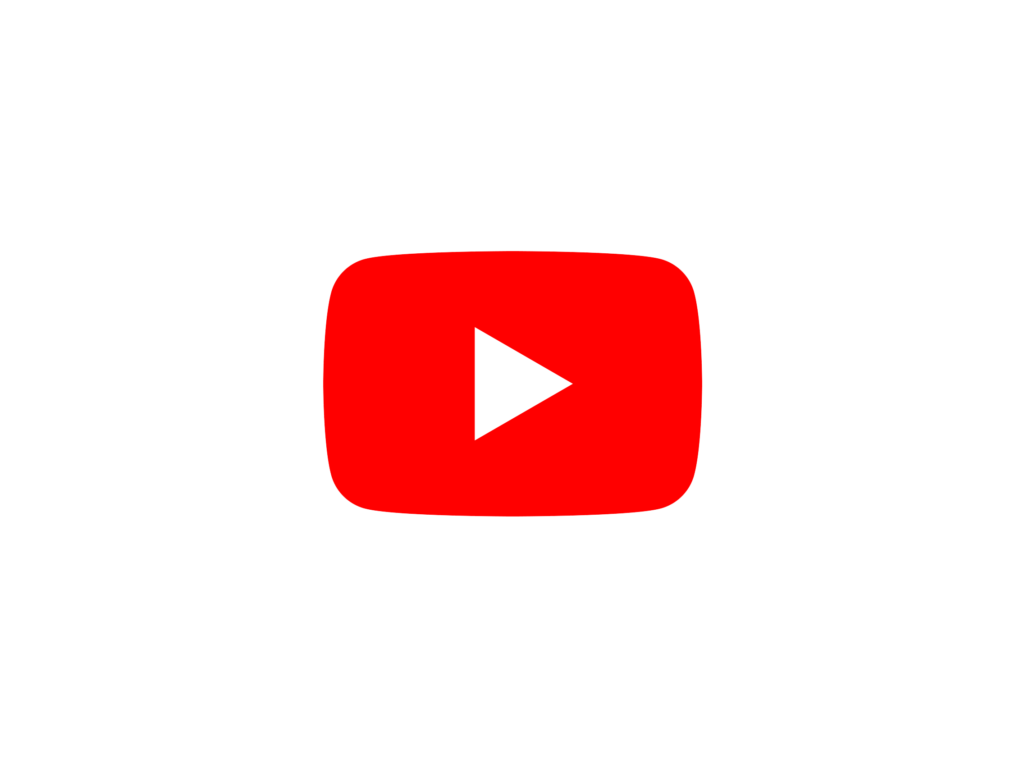
Попробуйте бесплатную версию EaseUS Video Editor прямо сейчас или купите видеоредактор, пока действует распродажа.
iGuides в Яндекс.Дзен — zen.yandex.ru/iguides.ru
iGuides в Telegram — t.me/igmedia
Купить рекламу
Рекомендации
- Найдены два опаснейших приложения из Google Play. Удалите их немедленно
- iPhone 14 лишились SIM-карты, но не полностью.
 Будьте внимательны при покупке
Будьте внимательны при покупке - Apple удалила из App Store еще одно российское приложение без объяснения причин
Рекомендации
Найдены два опаснейших приложения из Google Play. Удалите их немедленно
iPhone 14 лишились SIM-карты, но не полностью.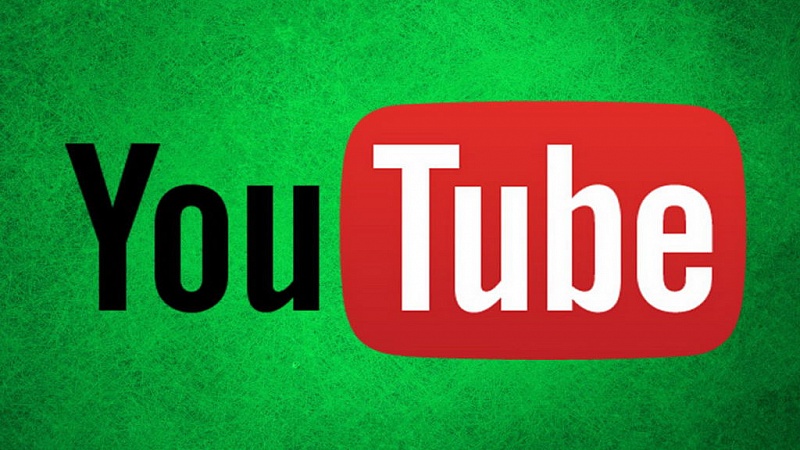 Будьте внимательны при покупке
Будьте внимательны при покупке
AliExpress задрал цены. Такого высокого курса доллара там давно не было
Apple удалила из App Store еще одно российское приложение без объяснения причин
Купить рекламу
Читайте также
Oppo
Втыкать HDMI-кабель в работающее устройство очень опасно. Вот что может случиться
HDMI Происшествия
Создана замена Google-переводчику с одним явным преимуществом
Firefox Mozilla
3 простых шага, чтобы решить проблему с исчезновением видео на YouTube + SSL — 816 New York
Если вы используете веб-сайт WordPress с http (не https), возможно, вы получили известие от Google.
Если ваш сайт небольшой и не включает в себя компонент электронной коммерции или не собирает конфиденциальные данные, вам не нужно было покупать SSL в прошлом.
Но времена меняются.
Что такое SSL?
Любой, кто продает товары или услуги со своего веб-сайта — от Amazon.com до вашего местного продавца — уже использует SSL для защиты транзакций. SSL-сертификат сообщает Интернету, что ваш сайт является надежным, безопасным и заслуживающим доверия. Но информационные/брошюрные сайты, блоги и тому подобное в значительной степени обходятся без него.
До сих пор.
Особенно, если на вашем веб-сайте есть форма входа, ДОЛЖНЫ добавить SSL-сертификат в свой домен. Почему? Потому что так говорит Google.
Но есть и другие причины для добавления SSL, даже если вы не собираете конфиденциальную информацию:
- Сайты https загружаются быстрее. В тесте HTTP и HTTPS.com небезопасная версия страницы загружается на 876% медленнее, чем https.

- Еще в 2014 году Google заявил, что начнет отдавать предпочтение сайтам с SSL. С тех пор зашифрованные сайты поднялись в рейтинге поисковых систем по сравнению с незащищенными аналогами.
- Вы МОЖЕТЕ быть оштрафованы за отсутствие установленного SSL. Я подчеркиваю МАЯ , потому что Google имеет тенденцию вызывать большую панику (читай: ерунду), когда делает подобные заявления. Получите один, обязательно, но не волнуйтесь, если у вас его еще нет.
Есть ли у меня сертификат SSL?
Вы можете определить, установлен ли у вас SSL, посетив свой веб-сайт и взглянув на адресную строку. Он будет указывать либо безопасный, со значком замка:
, либо небезопасный, со значком, подобным этому:
Чтобы добавить сертификат, достаточно связаться с вашим веб-менеджером или хостинговой компанией и попросить их установить его. Следующим шагом будет настроить веб-менеджера для перенаправления, чтобы все ссылки http указывали на https.
________________
Быстрый SEO совет!
Когда вы добавляете сертификат SSL в свой домен, вы должны предупредить Google об изменениях, чтобы они могли переиндексировать ваш сайт. В этой статье Really Simple SSL вы узнаете, как это сделать безболезненно. Настоятельно рекомендуется прочитать!
________________
Когда SSL создает небезопасное содержимое
Возможно, вы еще не закончили. В некоторых случаях добавление SSL создает «незащищенный контент», что означает наличие элементов (таких как изображения или видео), встроенных в ваши веб-страницы, которые невозможно проверить, и поэтому кажется, что они исчезают .
Обычное исправление заключается в установке плагина WordPress, такого как SSL Insecure Content Fixer , который позволяет вам использовать различные уровни «исправлений» в зависимости от ваших потребностей. В большинстве случаев простой уровень помогает.
Но не всегда.
Видео YouTube, в частности, представляют проблему.![]() (YouTube, который принадлежит Google, верно? Вы могли бы подумать… Но я отвлекся.)
(YouTube, который принадлежит Google, верно? Вы могли бы подумать… Но я отвлекся.)
В прошлом вы могли встраивать и распространять свое видео на YouTube с помощью основного iframe, что-то вроде этого:
Но как только вы установили свой SSL, вы, возможно, обнаружили, что видео просто исчезает. Он может загрузиться на секунду, а затем ПУХ!
Выполните следующие три шага, чтобы исправить это быстро и легко:
1. Сопоставьте ссылку YouTube с уровнем безопасности вашего сайта.
Для этого просто добавьте «s» в строку src, изменив http на http s , например:
2. Настройте CSS.
Если к вашему iframe применен стиль, как мы делаем здесь, — особенно если вы плаваете iframe — вам нужно внести несколько корректировок, чтобы применить float к div и очистить float.
Сначала добавьте следующий код в область пользовательского CSS, сопоставив ширину и высоту с шириной и высотой вашего видео на YouTube и применив любой стиль, который вам нужен:
Затем удалите раздел style=»» вашего кода. Теперь это должно выглядеть так:
Теперь это должно выглядеть так:
3. Оберните iframe в div.
Затем просто добавьте элемент div в свой код, который применит CSS к этой области.
И вуаля! Ваше видео на YouTube должно снова появиться в интерфейсе вашего сайта.
javascript — Простая вставка Youtube без Chrome — Как?
Вопрос:
Пожалуйста, кто-нибудь может точно и ясно объяснить, как я могу встроить простой проигрыватель Chromeless Youtube на свою страницу и динамически управлять источником этого проигрывателя?
Объяснение вопроса: Я работаю со страницей, где мне нужно встроить видео на YouTube без каких-либо элементов управления. После некоторых исследований я обнаружил, что видеоплеер Chromeless — это именно то, что нужно. Но вот моя проблема:
Я практически не нашел обучающего контента по проигрывателю Chromeless, и, поскольку я относительно новичок в Javascript, у меня возникли проблемы с пониманием представленной здесь документации, чтобы я мог применить ее к своей проблеме.
 .
.Мне нужно изменить источники этого видео в зависимости от действий пользователя. Первоначально я еще не чувствовал себя комфортно с API-интерфейсом javascript youtube, просто встраивал видео через статический iframe и менял источник iframe через JQuery с помощью .attr(«src»,nameofsource), не загружая встраивания с помощью javascript, а только изменяя источники.
Это сработало нормально, я смог скрыть большинство элементов управления с помощью параметров, которые YouTube принимает, прикрепленных к URL-адресу для встраивания, но не было абсолютно никакого способа отключить звук видео с помощью этого метода, и код был просто уродливым, и я был не в восторге от этого.
Итак, я начал встраивать видео и изменять источник через API, который отлично работает, видео отключено и источник корректно меняется, но теперь я столкнулся с проблемой отображения элементов управления.
Согласно документации, которую я видел на проигрывателе Chromeless Player, я не видел, что это вопрос простого добавления параметра в javascript YT API, а что-то совершенно другое.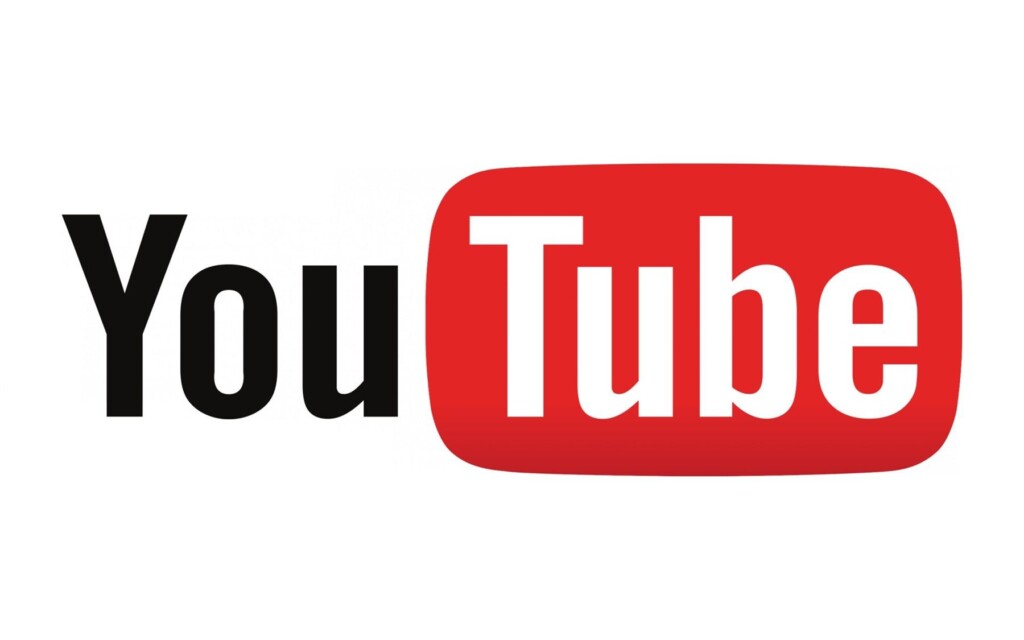
Вопрос переформулирован:
Итак, пожалуйста, может ли кто-нибудь точно и ясно объяснить, как я могу встроить простой проигрыватель Chromeless Youtube на свою страницу и динамически управлять источником этого проигрывателя?
Я не нашел в Интернете никакой документации, которая бы давала удовлетворительное, исчерпывающее (дружественное для новых разработчиков javascript) объяснение того, как это сделать. Как новый разработчик, я изучил документацию, но у меня еще недостаточно опыта, чтобы эффективно «использовать руководство» в этом вопросе.
На StackOverflow я нашел несколько вопросов относительно бесхромного плеера, но ни на один из них не было даже отдаленно удовлетворительного ответа.
Известная документация:
https://developers.google.com/youtube/flash_api_reference
https://developers.google.com/youtube/iframe_api_reference#Loading_a_Video_Player
http://viget.


 Будьте внимательны при покупке
Будьте внимательны при покупке
 .
.